- トップ>
- Windows 7 高速化>
- ごみ箱とメモリダンプ
Windows 7 のごみ箱の保管サイズを変更する方法
Windows 7(ウィンドウズセブン)の、Cドライブ(ハードディスク)の容量不足を解消する方法です。
ごみ箱に入っているファイルもハードディスクの容量を消費します。
ごみ箱のファイルを完全に削除(ごみ箱を空にする)ことで、ハードディスクの空き領域(容量)を開放して再利用することができます。
こまめにごみ箱を空にするか、またはごみ箱の設定を変更することで、ハードディスクの容量消費を抑えることができます。
スポンサーリンク
ごみ箱の最大保管サイズを変更する方法

Cドライブ と Dドライブ の最大保管サイズを変更
- デスクトップのごみ箱を右クリック
- プロパティ
- ごみ箱の場所を選択
- 最大サイズを入力
- OK をクリックで設定完了
カスタムサイズは、Cドライブの最大サイズ、Dドライブの最大サイズを個別に設定できます。
ごみ箱は、不要ファイルの一時的な保護の役割を持ちます。ごみ箱から完全に削除するまでは、ファイルは保護されているので復元は簡単です。
安全のため、ごみ箱に可能な限りファイルを残しておきたい方は、最大サイズを大きく設定して下さい。

「ごみ箱にファイルを移動しないで、削除と同時にファイルを消去する」にチェックを入れて適用すると、ごみ箱は経由せず完全に削除されます。
※この設定を行うと、ごみ箱からファイルを復元(ごみ箱のファイルを右クリックして「元に戻す」を選択)できなくなります。

「削除の確認メッセージを表示する」のチェックを外して適用すると、「このファイルをごみ箱に移動しますか?」「このファイルを完全に削除しますか?」という確認メッセージが非表示となり、削除の操作と同時に実行されます。
メモリダンプを無効に設定する方法
メモリ ダンプ ファイル は、パソコンにフリーズなどの障害が発生したとき、障害原因を追求するために作成されるファイルです。
メモリダンプを無効にすることで、結果的にハードディスクの空き領域(容量)を増やすことができます。
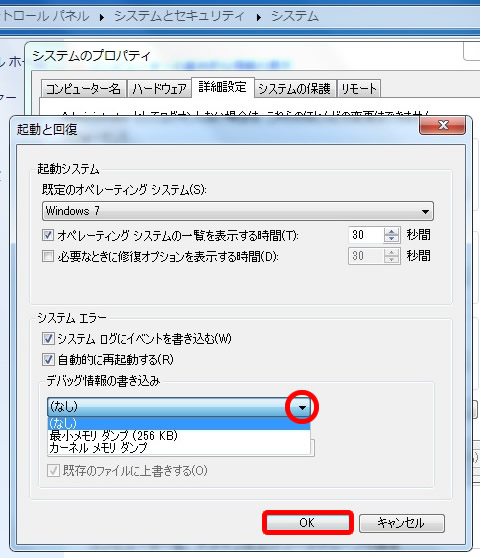
- スタート
- コンピューターを右クリック
- プロパティ
- システムの詳細設定(画面左メニュー)
- 起動と回復の「設定」をクリック(詳細設定タブ)
- デバッグ情報の書き込みのプルダウンメニューから「(なし)」を選択
- OK をクリックで設定完了
カーネルメモリダンプは、カーネル(基本機能部分)メモリのみを記録します。最小メモリダンプは「理由判別に役立つ最小限の記録」が行われます。
スポンサーリンク